
به نظر می رسد که آیکون های موجود در نوار اعلان و وضعیت در گوشی های اندرویدی، همگام با هر به روز رسانی اندروید به روز می شوند. این تغییرات می تواند شامل ناپدید شدن یک آیکون یا ظهور ناگهانی آن باشد. اما اگر معنای واقعی این نشانه ها برایتان روشن نباشد، وجود آن ها عملا بی فایده خواهد بود. بنابراین اگر شما هم از آن دسته افرادی هستید که نمی دانید بعضی از آیکون ها مانند دو فلشی که در کنار هم قرار گرفته اند یا تعداد زیادی پاکت نامه چه معنایی دارد، با این مقاله از مبیت همراه شوید. ما اینجا هستیم تا این علامت های ناخوانا و ناواضح را برای شما شفاف کنیم. اگر به دنبال ترفندهای دیگری می گردید که کار با گوشی اندرویدی را برای شما هیجان انگیزتر کند، مقاله های زیر را در مجله مبیت از دست ندهید.
معرفی بهترین برنامه های مخفی کردن فایل های شخصی
روش بازیابی عکس های پاک شده در گوشی های اندرویدی
روش های افزایش سرعت گوشی های اندرویدی
روش ردیابی موقعیت یک تلفن همراه از راه دور
روش ضبط تماس ویدیویی واتس اپ در گوشی های اندرویدی
نوار وضعیت و نوار اعلان: یک تمایز بسیار مهم
نوار وضعیت و نوار اعلان ویژگی های مشابه زیادی دارند اما در واقع دو مقوله کاملا جداگانه هستند. نوار وضعیت در بالا و سمت راست صفحه نمایش قرار گرفته است. زمان، وضعیت باتری و اتصالات جاری مانند بلوتوث و Wi-Fi در این قسمت نمایش داده می شود.
در سمت چپ این نوار شما می توانید آیکون های مربوط به برنامه های مختلف را ببینید. این آیکون ها اطلاعاتی درباره پیام های جدید، به روز رسانی های موجود در Play Store و دیگر اعلان ها را به شما هشدار می دهد. همچنین اعلان های در حال پیشرفت نیز در این قسمت منزل کرده اند. بنابراین مادامی که شما با استفاده از Google Play Music یا Spotify به موسیقی گوش می دهید، آیکون متناظر با آن در این قسمت نمایش داده خواهد شد. ترتیب قرارگیری آیکون ها در نوار اعلان نشان دهنده این است که کدام اعلان ها جدید و کدام یک قدیمی هستند. جدیدترین اعلان ها معمولا در منتها الیه سمت چپ قرار می گیرند.
نوار و کشوی اعلان ها

نوار اعلان ها در بر گیرنده اعلان هایی است که شما می توانید به آن ها با پایین کشیدن صفحه مانند پرده دست پیدا کنید. در این کشوی اعلان ها که شما آن را بیرون می کشید، اطلاعات زیادی در یک فضای محدود نمایش داده می شود. شما می توانید پیش نمایش تصویر صفحه یا screen Shot را در این قسمت ببینید، پیام های واتس اپ خود را بخوانید و یا از به روز رسانی های فیس بوک خود اطلاع حاصل کنید. حالا شما می توانید تصمیم بگیرید که می خواهید وارد آن برنامه خاص شوید یا اینکه اعلان را با کشیدن به سمت راست رد کنید. اما این تنها کاری نیست که شما می توانید در کشوی اعلان ها انجام دهید. امروز این قسمت هوشمندتر از همیشه در اختیار شما قرار گرفته است. حالا دیگر شما می توانید به طور مستقیم به پیام های خود پاسخ دهید بدون اینکه بخواهید ابتدا وارد برنامه شوید.
علاوه بر اعلان ها، تنظیمات سریع نیز در کشو و نوار اعلان ها قابل دسترسی هستند. در اینجا شما می توانید خیلی سریع و کارآمد تنظیمات خود را تغییر دهید. به عنوان مثال از این طریق شما می توانید وای فای و بلوتوث خود را خاموش و روشن کنید. اگر شما بر روی یک آیکون کلیک کرده و آن را نگه دارید، به طور مستقیم به صفحه تنظیمات مربوط به آن قسمت وارد خواهید شد. بسیاری از سازندگان گوشی های هوشمند برای شما در این قسمت دسترسی مستقیم به تنظیمات سطح روشنایی صفحه نمایش را هم فراهم کرده اند.
علاوه بر این بسیاری از سازندگان سطح کارایی تنظیمات سریع خود را با اعمال تغییراتی بالا برده اند. بنابراین همواره آپشن های زیادی را می توانید در توار اعلان پیدا کنید. خوشبختانه انتخاب ها می توانند بر اساس ذائقه و علایق شما شخصی سازی شوند. به همین دلیل شما می توانید همواره به مهم ترین تنظیماتی که برای خودتان در اولویت هستند، دسترسی داشته باشید. همچنین شما می توانید با نگه داشتن طولانی مدت یک هشدار، اعلان هایی را که برایتان آزاردهنده هستند یا به آنها علاقه ای ندارید، غیرفعال کنید. این کار به روی شما یک منوی کوچک باز خواهد کرد که شما می توانید از طریق آن تعیین کنید که چگونه از تغییرات آن برنامه مطلع شوید.
معنای آیکون ها در توار اعلان و وضعیت
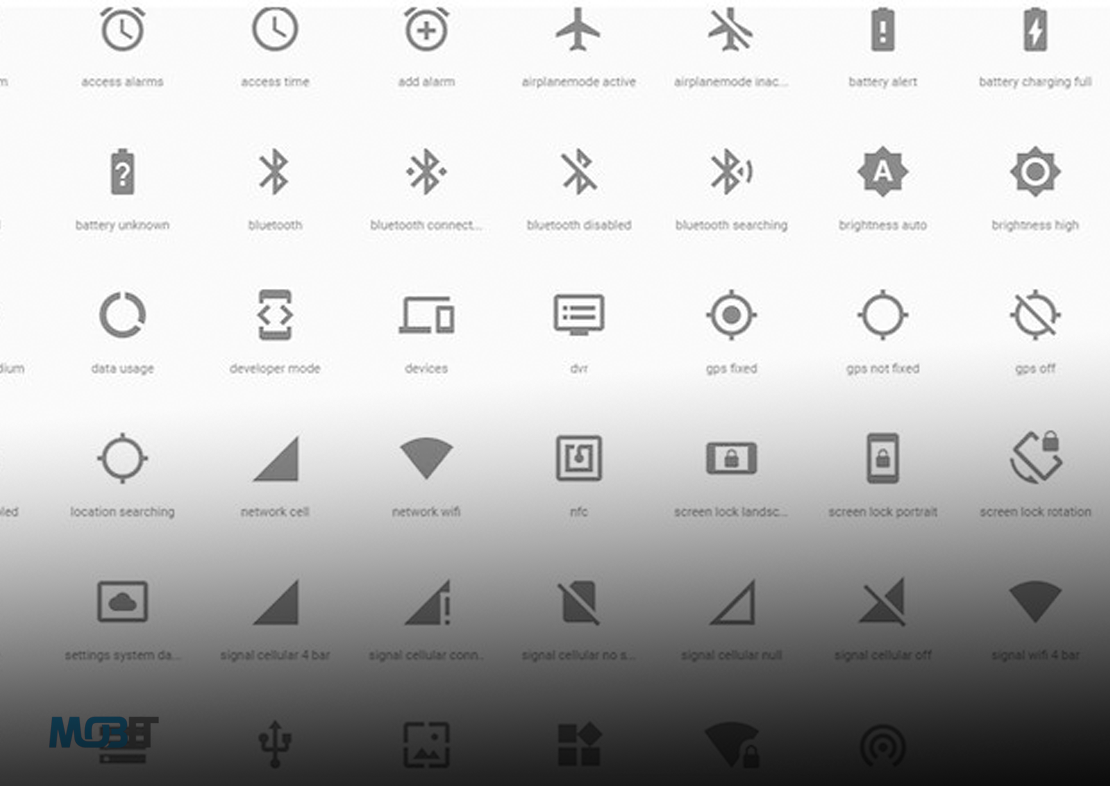
برای هر اعلانی علاوه بر آیکون هایی که مربوط به وضعیت های مختلف سیستم هستند، یک آیکون مربوط به برنامه همراه با پسغام موردنظز در نوار اعلان نمایش داده خواهد شد. با آمدن هر نسخه اندروید، تغییرات جدیدی نیز برای هر یک از این موارد سر بر خواهد آورد. متاسفانه این تغییرات کوچک در طراحی می توانند تا حدی گیج کننده به نظر برسند. گاهی اوقات آیکونی نمایش داده می شود که شما با دیدن آن نمی توانید بلافاصله به معنای آن پی ببرید. این موضوع اصل سریع بودن دسترسی به تنظیمات را با دیدن اعلان ها زیر سوال خواهد برد. گوگل به خوبی از این مشکل آگاه شده و یک فهرست از همه مواد طراحی آیکون ها تهیه کرده است. با استفاده از آن شما به طور واضحی متوجه خواهید شد که هر آیکون مربوط به چه چیزی است.
تصویر بالا نشان دهنده معروف ترین آیکو نهایی است که ممکن است شما از قبل با بعضی از آن ها آشنایی داشته باشید. یک سری از آیکون ها مربوط به وای فای، بلوتوث، باتری، ساعت و چرخش صفحه هستند. در این فهرست تنها آیکون هایی که شما ممکن است هر روز با آن ها سر و کار داشته باشید، آورده نشده است. بلکه تمام آیکون هایی که ممکن است شما هنگام کار با یک گوشی هوشمند دارای سیستم عامل اندروید با آنها رو به رو شوید، آورده شده است. فهرست مرجع همه آیکون های اندروید دارای طبقه بندی های زیر است:
- کنش
- اعلام خطر یا هشدار
- AV
- ارتباط
- محتوا
- دستگاه
- ویرایشگر
- فایل
- سخت افزار
- تصویر
- نقشه ها
- مسیریابی
- اعلان
- مکان ها
- اجتماعی
- تغییر وضعیت
سخنی درباره ارتقا کارایی اندروید
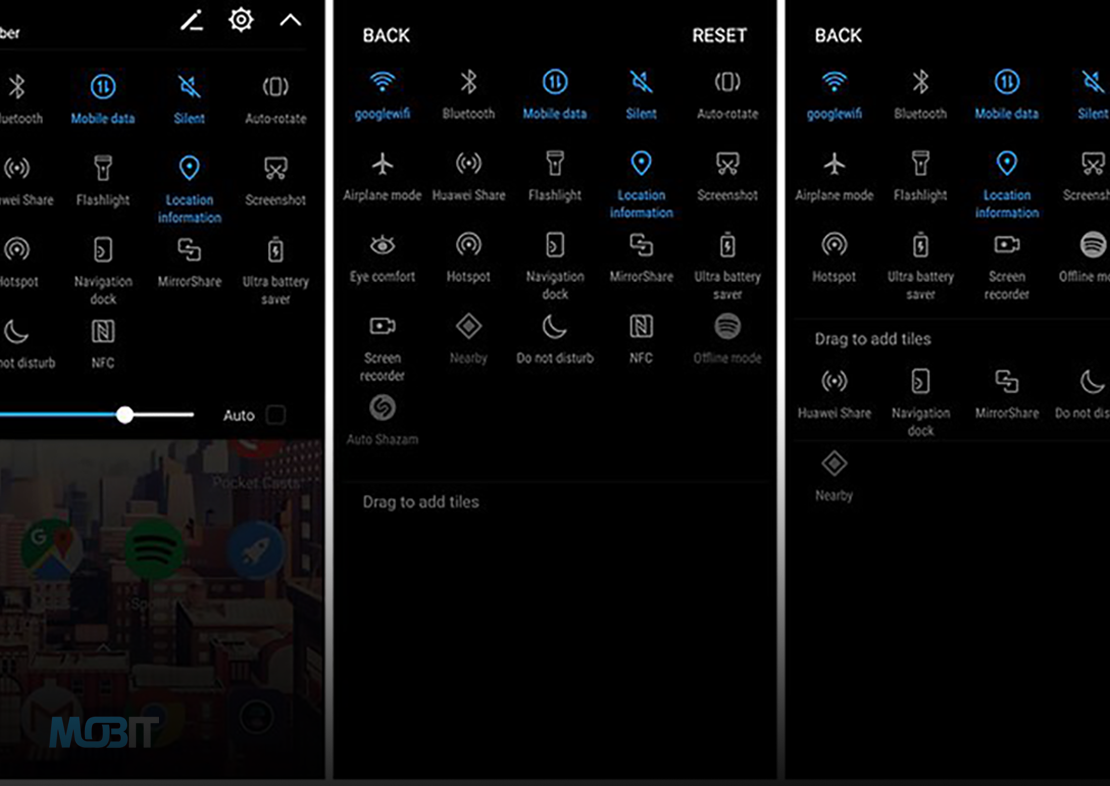
همانطور که می دانید بعضی از سازندگان گوشی های هوشمند، نرم افزارهای ارتقا عملکرد مخصوص به خود را به دستگاه اندرویدی اضافه کرده اند. این نرم افزارها در واقع یک نوع زبان طراحی خاص هستند که آیکون ها را به زبان آن شرکت نمایش می دهند. به عنوان مثال این نرم افزار در هواوی با نام EMUI، در Oppo با نام colorOS و در OnePlus با نام OxygenOS شناخته می شود. در خلال مدتی که این نرم افزار ارتقا عملکرد به طور بنیادی شیوه نمایش یا عملکرد وضعیت ها و اعلان ها را تغییر نداده است، شما می توانید به اغلب امکاناتی دسترسی پیدا کنید که منحصر به برنامه ای هستند که شما در حال اجرای آن هستید. مثالی از این موضوع در زیر آروده شده که مربوط به نسخه هشتم Huawei EMUI است.
همان طور که در تصویر می بینید، این امکان برای شما فراهم شده که با کشیدن و رها کردن آیکون هایی که از آنها استفاده می کنید یا آن ها را مورد استفاده قرار نمی دهید، نوار اعلان و وضعیت خود را ارتقا ببخشید. با این کار وقتی که نوار وضعیت را پایین می کشید، تنها آیکون هایی برایتان نمایش داده خواهد شد که خود انتخاب کرده اید. این آیکون ها، آیکون های استاندارد اندروید هستند. اما ممکن است میان برندهای مختلف سازنده گوشی های اندروید متفاوت باشند. آیا تا به حال آیکون یا اعلانی دیده اید که فهمیدن معنای آن برایتان دشوار باشد؟ لطفا در زیر این پست تجارب خود را با ما به اشتراک بگذارید.

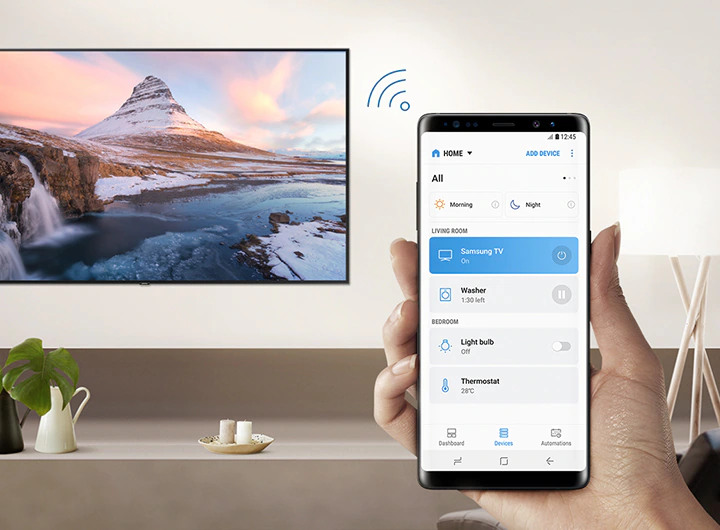

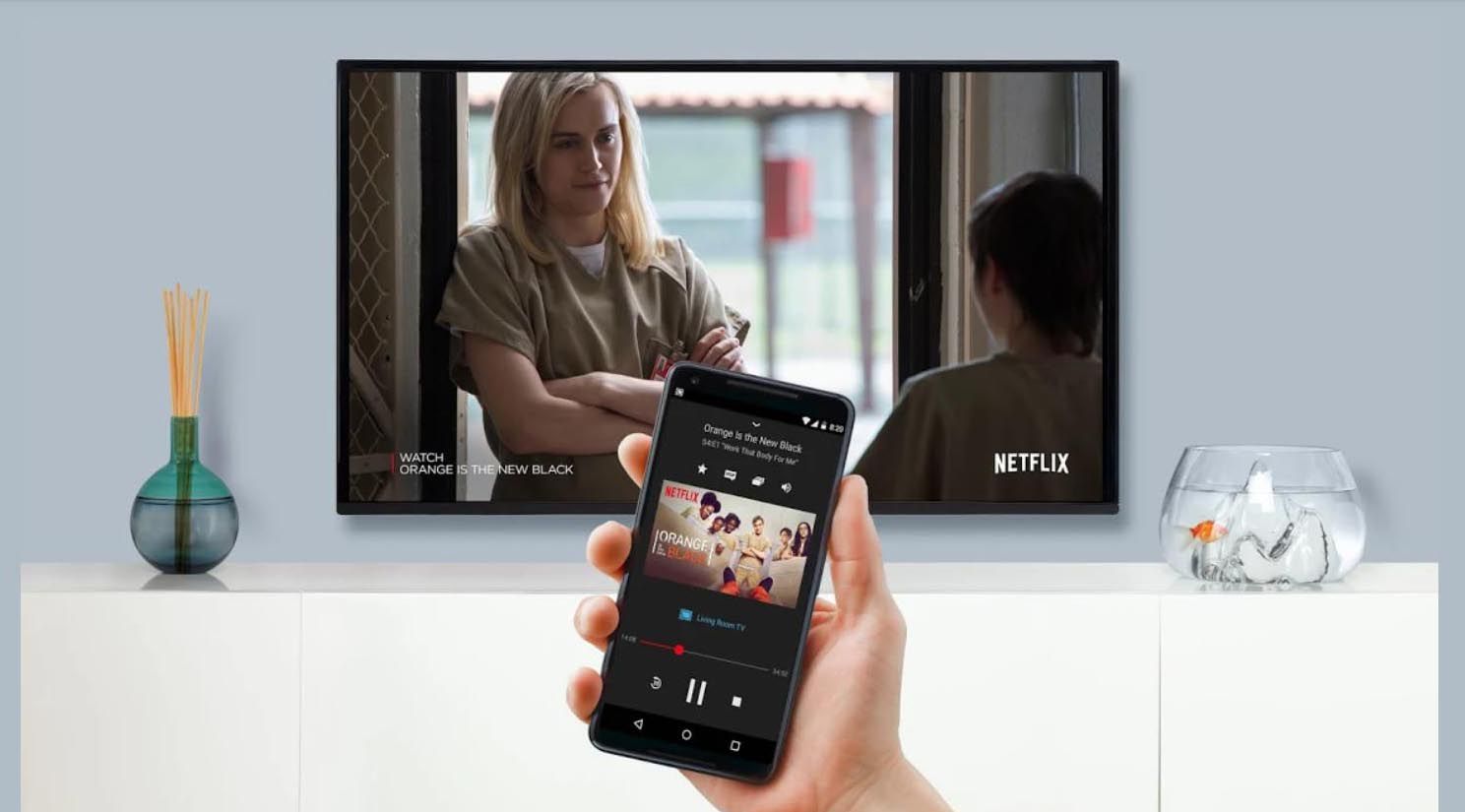
سلام گوشه بالا کنار آیکون شارژم یه علامت شبیه کیلومتر ماشین اومده. ممنون میشم اگر راهنماییم کنید گوشیم Honor
سلام خدمت شما همراه گرامی این آیکون میتواند مربوط به برنامههایی باشد که خود شما نصب کردهاید.
سلام،هنگام قفل گوشیم ∆ این علامت میافته،قفل که بازبشه ازبین میره،مال چی هست،گوشیم شیائومی نوت ۱۱ اس
نوار بالای گوشی یه اخطار اومده که نوشته ممکن است شبکه تحت نظارت باشد ، یعنی چه؟
سلام خدمت شما همراه گرامی برنامه های نصب شده در گوشی شما امنیت لازم را دارند؟
بالای گوشیم عکس یه آچار کوچولو با یه مثلث کوچولو اومده معنی چیه زنگ نمیخوره تکو نوک میخوره ای نمیاد
سلام خدمت شما همراه گرامی مدل گوشی شما چیست؟
سلام خواستم فیلتر شکن را uninstall کنم،گوشی اجازه نمیداد.پاک که نشد،هیچ! قسمت پایین سمت راست گوشی شیامویی،عکس یک آدمک ایستاده افتاد،وقتی روی آن اشاره می کنم،عکس App فیلترشکن،تیک تاک افتاد.Talkback که میگن اینه؟ کلا اسمش هر چی هست،می خوام بردارمش، میشه راهنمایی کنید؟سپاسگزارم.
سلام خدمت شما همراه گرامی برای غیر فعال سازی گزینه Talkback باید به بخش تنظیمات رفته، گزینه Accessibility را بیابید و سپس از بخش Services گزینه TalkBack را خاموش کنید.
سلام علامت جدیدی بالای صفحه آمده کدشکا باطری و داخل آن سه فلش پشت سر هم مثل فلش بازیافت معنی آن چیست
سلام خدمت شما همراه گرامی این علامت می تواند نشانه بازیافت باشد
لطفاً علمت زلگولهبرداشته شود